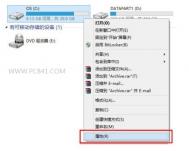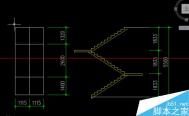CAD文件占用内存越来越大怎么办?
1、跟公司的新人小弟借用了他的一个CAD文件,如图他这个文件已经是一个大胖子,有130M.
(本文来源于图老师网站,更多请访问http://m.tulaoshi.com/cadjc/)
2、我们首先双击打开文件,文件很大加载的速度就慢了下。。。

3、好,打开了其实里面并没有那么多东西,怎么会那么大呢。

4、一般造成这样的原因是,画图的过程中,会需要建立各种块、图层及样式等等,随着图纸的修改,很多都没有用了,但还是在文件里面隐藏着。
5、说完原因改讲讲怎么解决了,其实很简单,在命令行输入快捷键PU(清理命令),如图方框所示的两个选项一定要勾选。

6、下一步单击全部清理,如果弹出确认清理的对话框,单击全部是,清理完成后,ctrl+s保存文件。

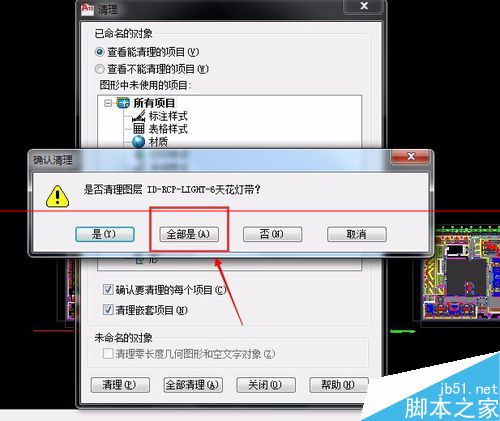
7、我们在回过头来看这个文件,已经瘦身成功了。

CAD中的顽固图层删不掉怎么办
CAD中的顽固图层有的时候很难删除,怎么办呢,下面的方法你可以试一下。
1、如图所示我们要将CAD中百度经验这个图层删除。, y" z9 G6 l# ; }: ?$ TuLAoSHi.coMO2 O

2、如果我们按照常规的方法删除图层,你会看到下面提示框。即使你使用这个方法,也没有办法删除,怎么样删除这些顽固图层。

3、这个时候我们可以将要删除的图层,先关闭。如图所示。& B' t: [3 v# H4 m) y$ + x

怎样将CAD图纸导出为jpg图片
Jpg的图片格式是最高级别的压缩格式,对于图片的颜色保存最完整了, 这里我们就用一张CAD图纸为例,教大家如何导出jpg图片。
1、打开准备好导出的图纸:
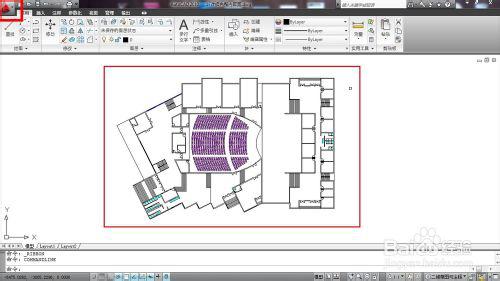
2、在主菜单选择打印:

3、打印模型
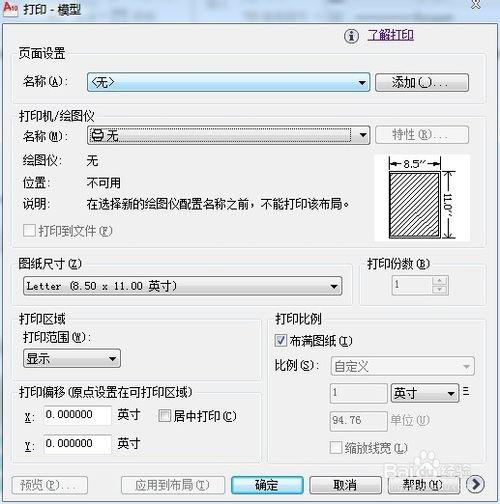
tulaoShi.com4、调整选项设置,将打印机设置为jpg打印机:
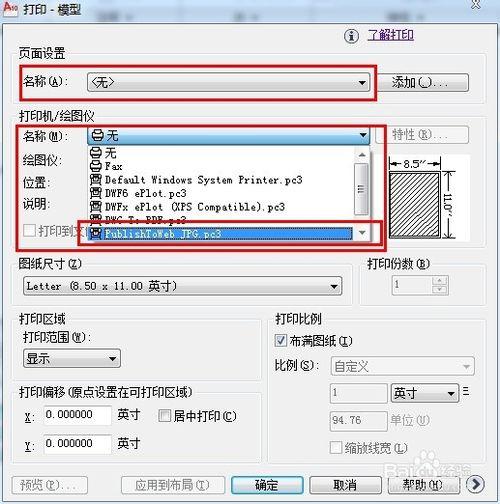
5、如果弹出下面这个方框的话,随意选择一个即可:

6、设置好导出的尺寸:

7、将打印范围设置为窗口:
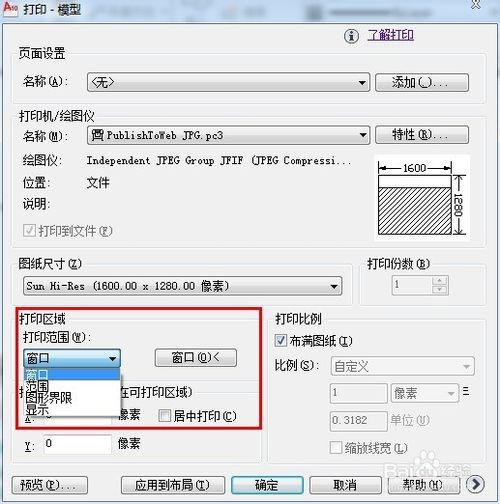
8、框选目标图纸:
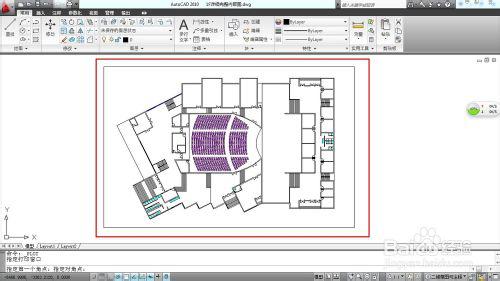
9、设置好保存路径,确定保存:

10、完成了CAD导出jpg图片,效果如下:

本文摘选自:《CAD怎么导出jpg》 http://www.zwcad.com/jishushequ/zwcadwenti/1218.html